Vamos a explicarte cómo reactivar en Google Fotos la copia de seguridad de archivos de apps de mensajería, como por ejemplo Telegram o WhatsApp. Esto es algo que hasta ahora la aplicación venía haciendo automáticamente, pero que se ha desactivado en la última actualización para ahorrar recursos de Internet, como tus datos de conexión o tu almacenamiento en la nube.
Afortunadamente, tras hacer este cambio Google te va a permitir revertir el proceso y volver a configurar las copias de seguridad de aplicaciones de terceros. Esto quiere decir que podrás seguir guardando en tu nube de Google las fotos que te lleguen por WhatsApp, Telegram, Kik, o cualquier otra app. Sólo tienes que dar con la opción en la configuración.
Copias de seguridad de otras apps en Google Fotos
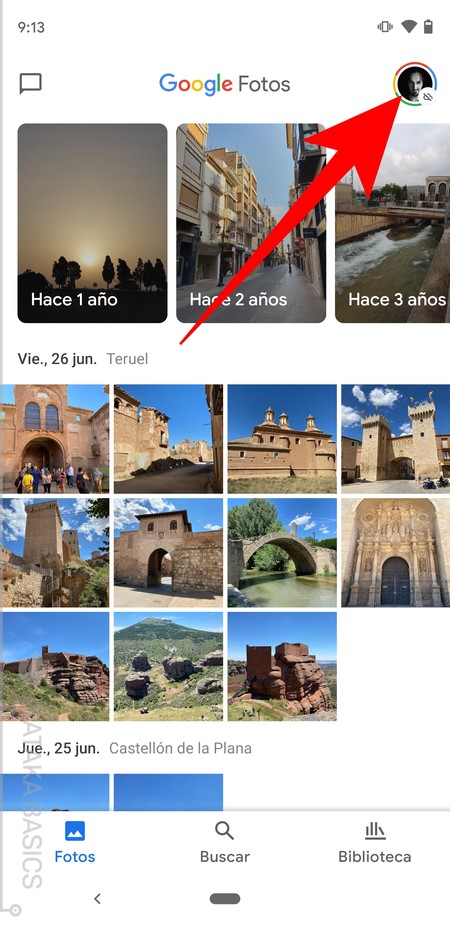
Lo primero que tienes que hacer es abrir Google Fotos, y una vez estés dentro, pulsar sobre el icono de tu imagen de perfil que tendrás arriba a la derecha. Está justo encima de todo el contenido, y te aparece en todas las pestañas inferiores de la aplicación.
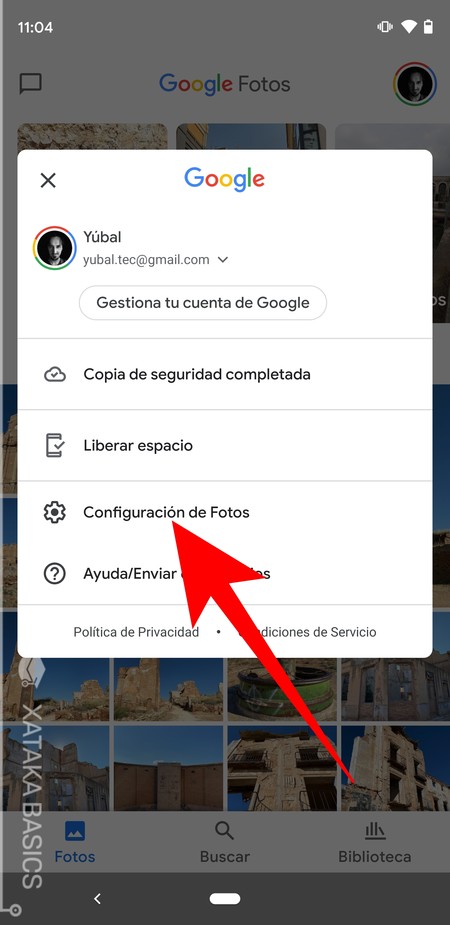
Cuando pulses en tu imagen de perfil, se abrirá un menú con varias opciones rápidas relacionadas con tu cuenta. Aquí, entra en la opción de Configuración de Fotos que te aparecerá con el icono de la rueda dentada, y que te llevará a los ajustes de la aplicación.
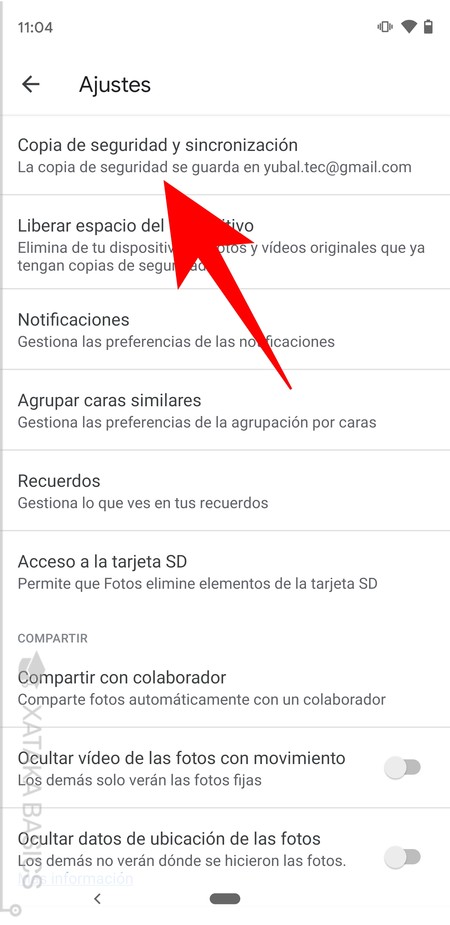
Una vez dentro de los ajustes vas a ver muchas opciones relacionadas con la configuración de la app. Aquí, lo que tienes que hacer es pulsar en la opción de Copia de seguridad y sincronización que vas a ver en primer lugar.
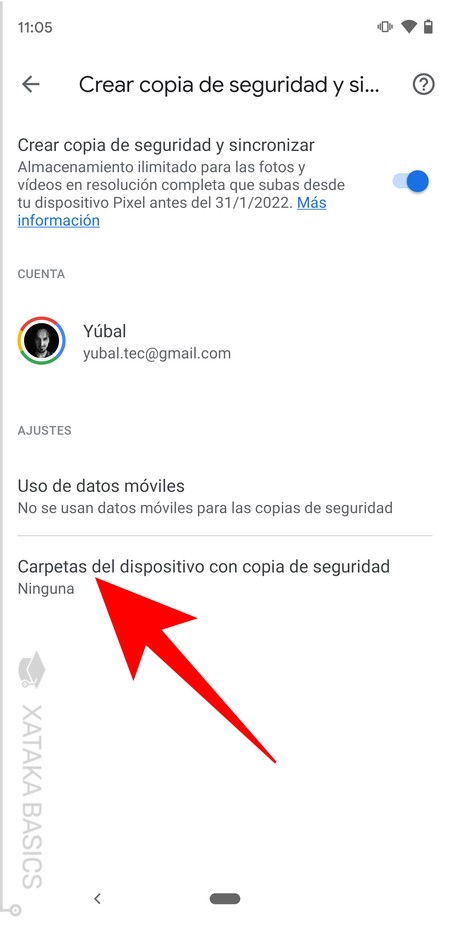
Una vez dentro de las opciones de Copia de seguridad y sincronización, lo primero es asegurarte de que tienes activado Crear copia de seguridad y sincronizar para que Google Fotos guarde las de tu móvil. Entonces, para guardar las que sean diferentes de tu carrete o las que saques con el dispositivo, pulsa en la opción Carpetas del dispositivo con copia de seguridad que tienes abajo del todo.
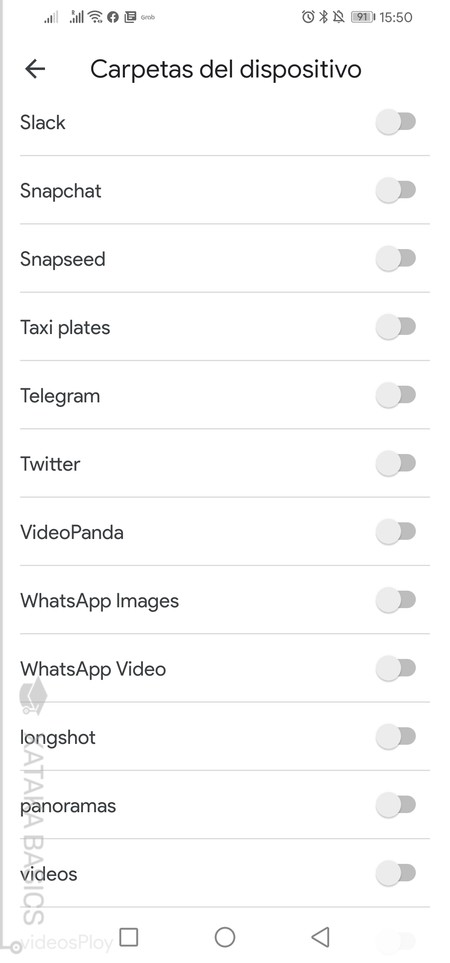
Cuando pulses en Carpetas del dispositivo, verás esas carpetas de tu móvil que tengan fotos o vídeos. Aquí, tendrás que ir activando las carpetas cuyo contenido quieras subir a Google Fotos, como por ejemplo la de fotos y vídeos de WhatsApp, o de Telegram, o cualquier otra aplicación por la que te envíen contenido que te interese conservar.





Ver 0 comentarios